سؤال
المشكلة: كيفية الإصلاح "تعذر على Windows اكتشاف إعدادات الخادم الوكيل لهذه الشبكة تلقائيًا" على نظام التشغيل Windows 10؟
منذ يومين ، لاحظت وجود مثلث أحمر صغير ، على ما يبدو علامة تحذير ، بجوار أيقونة شبكتي في شريط المهام. إذا قمت بالنقر فوق هذه العلامة وتلقيت إشعارًا يقول: "تعذر على Windows اكتشاف إعدادات الخادم الوكيل لهذه الشبكة تلقائيًا."
لقد اكتشفت أن العديد من الأشخاص يتعاملون مع نفس المشكلة ، لكن لم يتمكنوا من إيجاد حل مناسب. هلا ساعدتني من فضلك؟ أريد عودة الإنترنت الخاص بي! شكرا لك مقدما.
إجابة محلولة
"تعذر على Windows اكتشاف إعدادات الخادم الوكيل لهذه الشبكة تلقائيًا" هي المشكلة التي تشير إلى مشكلة معينة تظهر تحذيرًا منبثقًا باللون الأصفر. يحدث ذلك في كثير من الأحيان عندما يكون الإنترنت بطيئًا عندما لا يتمكن المستخدم من استخدام الإنترنت بشكل صحيح. لا توجد إشارات مسبقة للخطأ ، لذلك يظهر في أي وقت ويمنع المستخدم من الوصول إلى أي شيء على الإنترنت.
يمكن أن تحدث المشكلة بسبب التغييرات في إعدادات الوكيل المعينة على Windows الخاص بك. قد تكون التعديلات نتيجة لبرامج ضارة ، حصان طروادة، وغيرها من البرامج الضارة الصامتة والمدمرة. غالبًا ما يؤدي تلف الملفات إلى تغييرات في المراجع وإعدادات الشبكة. لسوء الحظ ، تحتاج إلى التخلص من معظم الاحتمالات لحل مشكلة "تعذر على Windows اكتشاف إعدادات الخادم الوكيل لهذه الشبكة تلقائيًا".
يتم تسليم الإخطار من خلال إجراءات Windows أو مركز الإعلام[1] عندما تكون هناك مشكلة تتعلق بإعدادات الوكيل. عادة ، يقوم Windows بإعلام الأشخاص بأعطال معينة باستخدام التنبيهات المنبثقة أو الموت الزرقاء[2] أخطاء. على عكس هذه الأنواع من الأخطاء ، يتم الكشف ضمنيًا عن علامات المشكلات في إعدادات الخادم الوكيل للشبكة.
تعذر على Windows الكشف تلقائيًا عن إعدادات الخادم الوكيل لهذه الشبكة التي يمكن أن تسبب العديد من المشكلات. قد يلاحظ المستخدمون أولاً اضطرابات الاتصال بالإنترنت ،[3] على سبيل المثال ، قد يتم فقد الاتصال بالإنترنت ثم إعادة إنشائه تلقائيًا ، وتقل سرعة الإنترنت ، وينتج عن ذلك عدم وجود اتصال بالإنترنت.
بطبيعة الحال ، يمضي المستخدمون قدما وينقرون على الأيقونة ، التي تظهر شاشة استكشاف الأخطاء وإصلاحها. بمجرد انتهاء مستكشف الأخطاء ومصلحها من الفحص ، تظهر مشكلة للمستخدمين ضمن "تم العثور على المشكلات:"
تعذر على استكشاف الأخطاء وإصلاحها إصلاح جميع المشكلات التي تم العثور عليها تلقائيًا. يمكنك العثور على مزيد من التفاصيل أدناه.
وجدت مشاكل
تعذر على Windows اكتشاف إعدادات الخادم الوكيل لهذه الشبكة تلقائيًا
الوكيل هو خادم يعمل كوسيط للطلبات ، وبمجرد الاتصال ، يمنح إخفاء الهوية للمستخدمين. بالإضافة إلى ذلك ، يمكن استخدامه كوسيلة لتجاوز حظر عنوان IP أو الوصول إلى المحتوى الذي لن يكون متاحًا بخلاف ذلك. وبالتالي ، فإن الوكيل مشابه جدًا لشبكة VPN ويمكن استخدامه للأغراض الجيدة والسيئة.
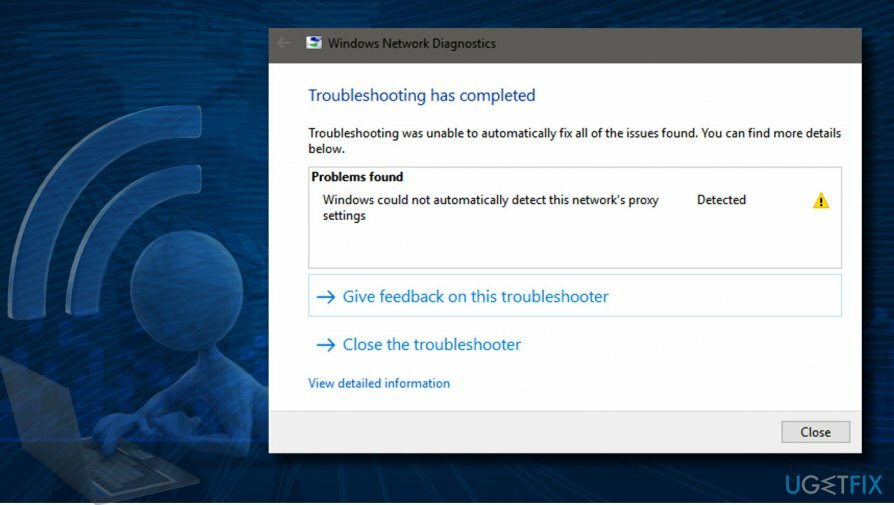
أثناء البداية ، لم يتمكن Windows من اكتشاف مشكلة إعدادات الوكيل الخاصة بالشبكة تلقائيًا على Windows 7[4] و 8 قبل عامين ، لم يتمكن فنيو Microsoft من حلها تمامًا ، لذلك تم نقلها "بنجاح" إلى نظام التشغيل Windows 10.
حاليًا ، ينتظر الآلاف من مستخدمي Windows 10 إرشادات حول كيفية إصلاح خطأ "تعذر على Windows اكتشاف إعدادات الخادم الوكيل لهذه الشبكة تلقائيًا". حتى يحدث هذا ، يمكنك تجربة بعض الحلول التي ساعدت العديد من الأشخاص الذين تأثرت أجهزة الكمبيوتر الخاصة بهم بهذه المشكلة.
يمكن للمشكلات المتعلقة بالخادم الوكيل مثل "تعذر على Windows اكتشاف إعدادات الخادم الوكيل لهذه الشبكة تلقائيًا" تحدث كثيرًا ، وهناك العديد من الرسائل والأسباب الجذرية لهذه الأخطاء وحلول معهم:
- لا يمكن لـ Windows اكتشاف إعدادات الوكيل خطأ شائع ويمكن إصلاحه باستخدام حلول عامة.
- ERR_PROXY_CONNECTION_FAILED - مشكلة متعلقة بالمتصفح.
- تعذر على Windows اكتشاف الخادم الوكيل تلقائيًا - وهي مشكلة تتعلق بتكوينات الشبكة.
- لن يقوم Windows بحفظ إعدادات الوكيل - وهي مشكلة شائعة أخرى يمكن للمستخدمين إصلاحها من خلال إصلاحات عامة لخطأ الوكيل.
- تغيير إعدادات وكيل Windows أو عدم حفظها بشكل صحيح - المشكلة التي تؤدي إلى حدوث تغييرات في إعدادات الوكيل. قد تحتاج إلى إيقاف الوكيل وإعادة ضبط الإعدادات بنفسك.
إصلاح "تعذر على Windows اكتشاف إعدادات الخادم الوكيل لهذه الشبكة تلقائيًا" على Windows
لإصلاح النظام التالف ، يجب عليك شراء الإصدار المرخص من Reimage Reimage.
أول شيء يجب أن تحاول إصلاحه "تعذر على Windows اكتشاف إعدادات الخادم الوكيل لهذه الشبكة تلقائيًا" هو تشغيل خطأ المسح باستخدام أداة احترافية لمكافحة البرامج الضارة ، يمكن لمثل هذه التطبيقات فحص الجهاز بحثًا عن أي برامج ضارة تؤدي إلى تشغيل النظام تلف. قد يترك الفيروس تلفه على الكمبيوتر فقط ، لذلك أدوات مثل Reimageغسالة ملابس ماك X9 يمكن أن تساعد في الملفات والوظائف التالفة مباشرة.
تعد الإصابات بالفيروسات في هذه الأيام خطيرة للغاية ويمكن أن تؤدي إلى العديد من المشكلات المتعلقة بالنظام ، بما في ذلك أخطاء الاتصال بالإنترنت والوكيل. إذا لم يعثر الفحص على أي إصابات ، فحاول تعطيل برنامج مكافحة الفيروسات مؤقتًا وتحقق مما إذا كانت مشكلة "تعذر على Windows اكتشاف إعدادات الخادم الوكيل لهذه الشبكة تلقائيًا" قد اختفت.
مشكلة أخرى مع مثل هذه الأخطاء - برامج التشغيل وأجزاء البرامج الأخرى المفقودة وتمنع النظام من العمل بشكل صحيح. إذا استمرت المشكلة مع هذا الخطأ "تعذر على Windows اكتشاف إعدادات الخادم الوكيل لهذه الشبكة تلقائيًا" ، فحاول تشغيل أداة مثل دريفكس.
توقف عن استخدام خادم وكيل
لإصلاح النظام التالف ، يجب عليك شراء الإصدار المرخص من Reimage Reimage.
اعتمادًا على الخادم الوكيل ، قد يتوقف عن العمل بعد مرور بعض الوقت لأنه قد يحتوي على عدد محدود من الاتصالات ، أو يمكن استضافته على جهاز كمبيوتر شخصي. لهذا السبب ، قد يتسبب الوكيل الذي لا يعمل في عدم تمكن Windows من اكتشاف خطأ إعدادات الخادم الوكيل لهذه الشبكة تلقائيًا. وبالتالي ، قم بتعطيل الوكيل تمامًا:
- انقر مفتاح الفوز + X واختر لوحة التحكم.
- يختار خيارات الإنترنت.
- في الجزء العلوي من النافذة ، حدد روابط التبويب.
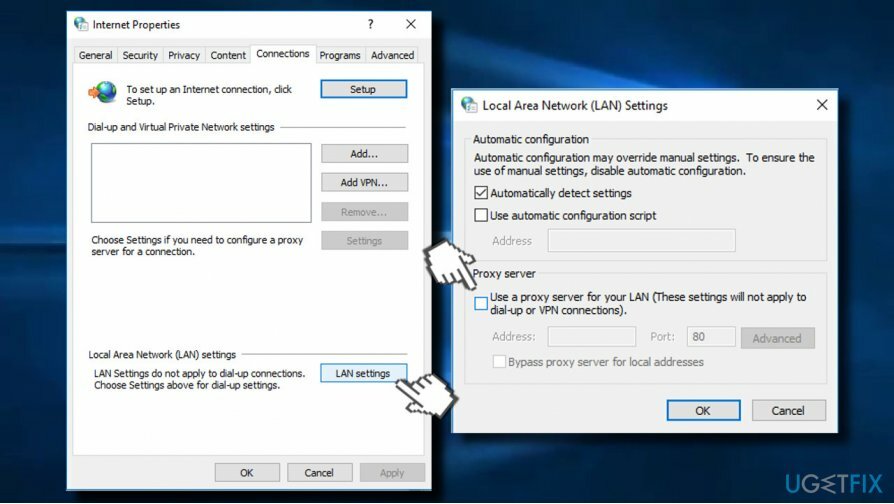
- انقر إعدادات الشبكة المحلية في الجزء السفلي من النافذة وتحقق مما إذا كان مخدم بروكسي لم يتم تحديده (مربع الاختيار الثالث). إذا تم فحصه بعلامة ، فقم بإزالته.
بمجرد الانتهاء من ذلك ، افتح متصفح الويب الخاص بك وتحقق من الإعدادات أيضًا. على سبيل المثال ، تحقق من إعدادات Firefox:
- افتح Firefox وحدد أدوات.
- اذهب إلى خيارات -> اتصالات متقدمة -> إعدادات.
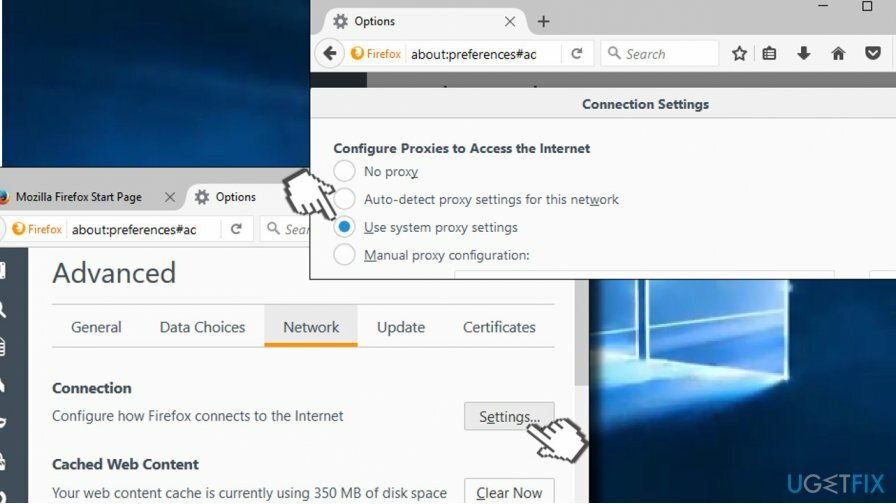
- يجب تعيين الإعدادات على أنها إما استخدم إعدادات وكيل النظام أو لا الوكيل.
الحصول على إعدادات DNS تلقائيًا
لإصلاح النظام التالف ، يجب عليك شراء الإصدار المرخص من Reimage Reimage.
- صحافة زر Windows + R. واكتب ncpa.cpl
- انقر بزر الماوس الأيمن على اتصالك واختر الخصائص
- يختار الإصدار 4 من بروتوكول الإنترنت (TCP / IPv4) وانقر فوق الخصائص
- تأكد الحصول على عنوان خادم DNS تلقائيًا يتم اختيار الخيار والنقر موافق
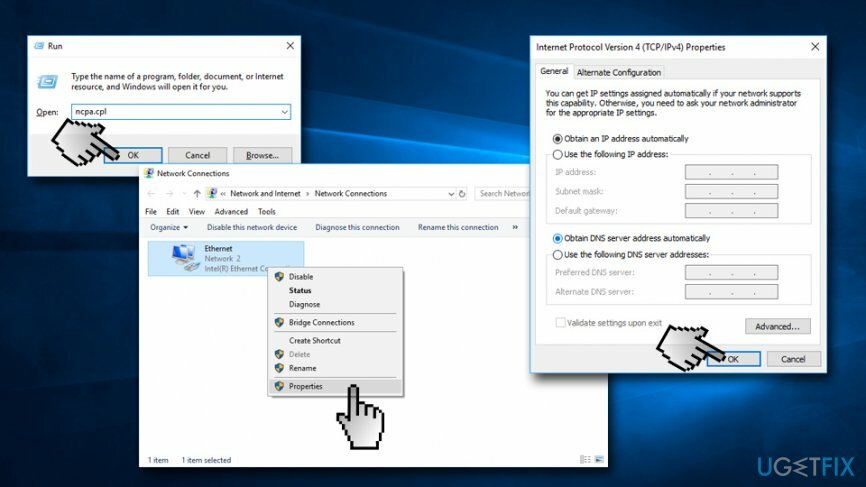
إعادة تعيين Internet Protocol Suite لإصلاح "تعذر على Windows اكتشاف إعدادات الخادم الوكيل لهذه الشبكة تلقائيًا"
لإصلاح النظام التالف ، يجب عليك شراء الإصدار المرخص من Reimage Reimage.
مجموعة بروتوكولات الإنترنت ، المعروفة باسم TCP / IP ، هي مجموعة من بروتوكولات الاتصالات التي تشير إلى كيفية معالجة البيانات وإرسالها واستلامها. وبالتالي ، قد تؤدي إعادة تعيين TCP / IP إلى إصلاح تعذر على Windows اكتشاف خطأ إعدادات وكيل الشبكة تلقائيًا:
- انقر مفتاح الفوز + X واختر موجه الأوامر (المسؤول).
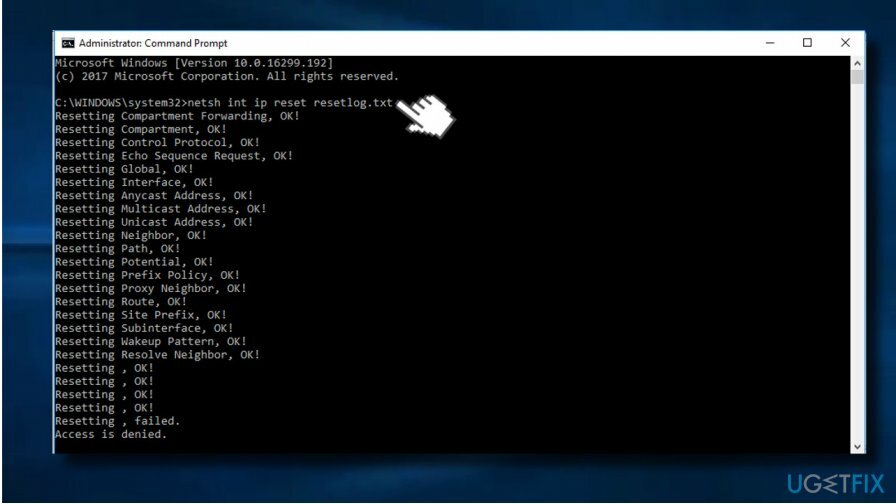
- نوع إعادة تعيين netsh int ip resetlog.txt الأمر والصحافة يدخل.
- بمجرد تنفيذ الأمر ، أعد تشغيل جهاز الكمبيوتر الخاص بك.
يوصي بعض الخبراء بإعادة تعيين المحول ، ولكن لا يبدو أن هذا الحل شائع. يدعي معظم الأشخاص أن المشكلة لا تتعلق بالجهاز لأن الأجهزة الأخرى متصلة بنجاح بالإنترنت باستخدام نفس المحول.
ومع ذلك ، إذا كنت تشعر بالعجز وترغب في تجربة كل شيء ، فيمكنك العثور على معلومات حول كيفية إعادة تعيين المحول هنا.
أعد تشغيل محول الشبكة لإصلاح "تعذر على Windows اكتشاف إعدادات الخادم الوكيل لهذه الشبكة تلقائيًا"
لإصلاح النظام التالف ، يجب عليك شراء الإصدار المرخص من Reimage Reimage.
- انقر على اليمين رمز الشبكة في الزاوية اليمنى السفلية واختر افتح مركز الشبكة والمشاركة.
- انقر إعدادات محول التغيير على القائمة.
- ابحث عن اتصال الشبكة الخاص بك و انقر على اليمين عليه أن يختار إبطال اختيار.
- انقر على اليمين اتصال الشبكة مرة أخرى واختر يمكن من القائمة.
استخدم استعادة النظام
لإصلاح النظام التالف ، يجب عليك شراء الإصدار المرخص من Reimage Reimage.
يحتوي نظام التشغيل Windows 10 على خدمة رائعة تُعرف باسم System Restore Point. يسمح للأشخاص بالتراجع عن التغييرات التي تم إجراؤها على النظام ، وهو أمر مفيد للغاية في حالة بدء تعطل النظام. وبالتالي ، إذا كنت قد أنشأت نقطة استعادة النظام في وقت سابق ، فقد حان الوقت لاستخدام هذه النقطة. أبلغ العديد من الأشخاص أن هذا الحل ساعد في إصلاح خطأ "تعذر على Windows اكتشاف إعدادات الخادم الوكيل لهذه الشبكة تلقائيًا".
- انقر مفتاح الفوز + X واختر حماية النظام في الجزء الأيمن.
- إذا ظهر UAC ، انقر فوق نعم المضي قدما.
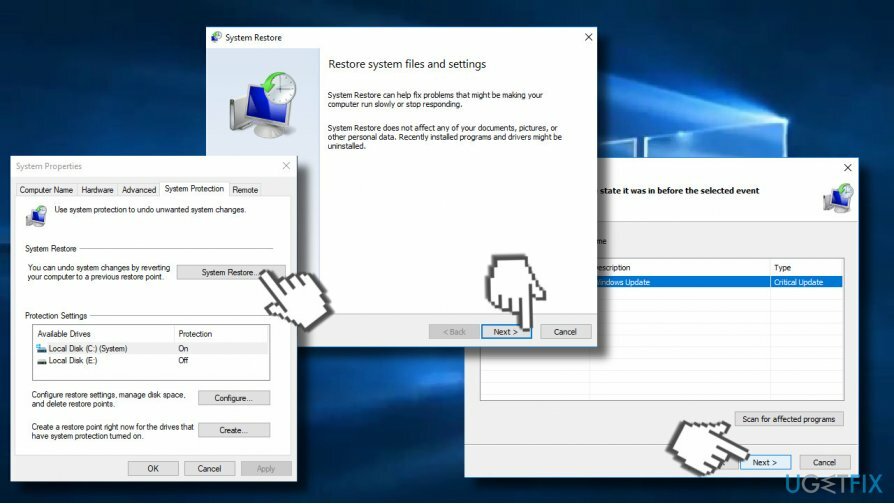
- يختار استعادة النظام، انقر اختر نقطة استعادة مختلفة و التالي.
- اختر نقطة الاستعادة التي ترغب في استعادة Windows إليها وانقر عليها مسح لبرامج المتضررة.
- قم بتحليل التعديلات التي سيتم إجراؤها بعناية وانقر فوقها قريب.
- عندما تكون جاهزًا لاستعادة النظام ، انقر فوق التالي.
- انتظر حتى تكتمل العملية وانقر فوق "إنهاء".
- بمجرد النقر فوق نعم، سيتم تشغيل نقطة استعادة النظام بالكامل وسيتم إعادة تشغيل النظام تلقائيًا.
قم بتمكين الحصول على عنوان خادم DNS التلقائي
لإصلاح النظام التالف ، يجب عليك شراء الإصدار المرخص من Reimage Reimage.
- فتح مركز الشبكة والمشاركة. ثم اذهب الى إعدادات محول التغيير.
- ابحث عن اتصال الشبكة الخاص بك و انقر على اليمين هو - هي.
- أختر الخصائص من القائمة.
- يختار الإصدار 4 من بروتوكول الإنترنت وانقر فوق الخصائص.
- أختر الحصول على عنوان خادم DNS تلقائيًا. حفظ التغييرات بالضغط على موافق.
استخدم فحص SFC
لإصلاح النظام التالف ، يجب عليك شراء الإصدار المرخص من Reimage Reimage.
يمكن الوصول إلى أداة بسيطة وفعالة يمكنها إصلاح أخطاء النظام تلقائيًا عبر موجه الأوامر. الرجاء اتباع هذه الخطوات:
- انقر فوق يبدأ واكتب موجه الأمر أو كمد
- انقر بزر الماوس الأيمن فوقه اختيار تشغيل كمسؤول
- في نافذة موجه الأوامر ، اكتب sfc / scannow و اضغط يدخل
- انتظر حتى اكتمال الفحص. سيقوم Windows بإصلاح أي أخطاء يتم العثور عليها تلقائيًا
قم بإصلاح أخطائك تلقائيًا
يحاول فريق ugetfix.com بذل قصارى جهده لمساعدة المستخدمين في العثور على أفضل الحلول للقضاء على أخطائهم. إذا كنت لا تريد المعاناة مع تقنيات الإصلاح اليدوي ، فيرجى استخدام البرنامج التلقائي. تم اختبار جميع المنتجات الموصى بها والموافقة عليها من قبل المتخصصين لدينا. الأدوات التي يمكنك استخدامها لإصلاح الخطأ مدرجة أدناه:
عرض
افعلها الآن!
تنزيل Fixسعادة
يضمن
افعلها الآن!
تنزيل Fixسعادة
يضمن
إذا فشلت في إصلاح الخطأ باستخدام Reimage ، فاتصل بفريق الدعم للحصول على المساعدة. من فضلك ، أخبرنا بكل التفاصيل التي تعتقد أنه يجب أن نعرفها عن مشكلتك.
تستخدم عملية الإصلاح الحاصلة على براءة اختراع قاعدة بيانات تضم 25 مليون مكون يمكنها استبدال أي ملف تالف أو مفقود على كمبيوتر المستخدم.
لإصلاح النظام التالف ، يجب عليك شراء الإصدار المرخص من Reimage أداة إزالة البرامج الضارة.

الوصول إلى الإنترنت الخاص هي VPN يمكنها منع مزود خدمة الإنترنت الخاص بك ، و الحكومي، والأطراف الثالثة من تتبعك على الإنترنت وتسمح لك بالبقاء مجهول الهوية تمامًا. يوفر البرنامج خوادم مخصصة لأنشطة التورنت والبث المباشر ، مما يضمن الأداء الأمثل وعدم إبطائك. يمكنك أيضًا تجاوز القيود الجغرافية وعرض خدمات مثل Netflix و BBC و Disney + وخدمات البث الشائعة الأخرى دون قيود ، بغض النظر عن مكان وجودك.
تعد هجمات البرامج الضارة ، وخاصة برامج الفدية ، أكبر خطر يهدد صورك أو مقاطع الفيديو أو ملفات العمل أو المدرسة. نظرًا لأن مجرمي الإنترنت يستخدمون خوارزمية تشفير قوية لقفل البيانات ، فلم يعد من الممكن استخدامها حتى يتم دفع فدية في عملة البيتكوين. بدلاً من الدفع للمتسللين ، يجب أن تحاول أولاً استخدام بديل التعافي الطرق التي يمكن أن تساعدك على استرداد جزء على الأقل من البيانات المفقودة. خلاف ذلك ، قد تخسر أموالك أيضًا مع الملفات. من أفضل الأدوات التي يمكنها استعادة بعض الملفات المشفرة على الأقل - استعادة البيانات برو.